Пуно коментара и питања прикупља се у чланцима о подешавању Ви-Фи дистрибуције са лаптопа. Када је Интернет повезан на лаптоп, покрећемо дистрибуцију Интернета путем Ви-Фи-ја у Виндовс-у и на њега повезујемо наше уређаје: телефоне, таблете и друге преносне рачунаре. Наш лаптоп замењује Ви-Фи рутер. Можете да покренете дељење Ви-Фи-ја у системима Виндовс 7, Виндовс 8 и Виндовс 10. У Виндовс КСП то није могуће.

Већ сам припремио упутства за подешавање хотспот-а у Виндовс-у 10 (помоћу командне линије или Свитцх Виртуал Роутер-а) и у Виндовс-у 7. Погледајте ове чланке:
- Како делити Ви-Фи са лаптопа на Виндовс 10?
- Конфигурирање Ви-Фи дијељења у Виндовс-у 10 помоћу Свитцх Виртуал Роутера-а
- Како дистрибуирати Интернет путем Ви-Фи-а са лаптопа на Виндовс-у 7? Конфигурација командне линије
Дакле, многи људи без проблема успевају да покрену Ви-Фи дистрибуцију. Али, постоје случајеви када се након подешавања Ви-Фи дистрибуције на лаптопу појављује сама мрежа, уређаји се на њу повезују, али Интернет не ради. На телефонима и таблетима странице у прегледачу се једноставно не отварају, а програми којима је потребан приступ Интернету не раде. Ако повежете друге рачунаре на лаптоп преко Ви-Фи-ја, онда када се такав проблем појави у Виндовс-у, појавиће се статус Интернет везе „Нема приступа Интернету“. Или, у ограниченом обиму, ако имате Виндовс 8 или Виндовс 10.
Проблем је јасан: лаптоп дистрибуира Ви-Фи мрежу, уређаји се на њега повезују, али Интернет не ради, "Без приступа Интернету". Сада ћемо покушати да откријемо зашто се такав проблем може појавити, и покушаћемо да га решимо. Размотрићемо случај када је могуће креирати мрежу, али нема приступа Интернету. Постоји једноставно још један проблем када се сама виртуелна Ви-Фи мрежа на лаптопу уопште не покрене, али то је већ тема за други чланак.
Зашто Интернет путем Ви-Фи-ја не ради приликом дељења са лаптопа?
Започнимо с најпопуларнијим разлогом зашто Интернет, чија је дистрибуција конфигурисана у Виндовс-у, можда неће радити.
1 Отварамо општи приступ Интернету. У сваком чланку о постављању жаришта, писао сам о врло важној тачки - отварању општег приступа Интернету за покретану Ви-Фи мрежу. Интернет због подешавања дељења Интернет најчешће не ради. Појави се створена мрежа, на њу се повезујемо без икаквих проблема, али веза путем које је Интернет повезан на лаптоп не дозвољава употребу Интернет везе.
Стога, у својствима ваше Интернет везе (највероватније, ово је редовна веза путем мрежног кабла или преко 3Г / 4Г модема) требате да омогућите општи приступ Интернету за везу коју смо створили. Чланци, линкови на које сам дао горе, имају ове информације. Али, размислимо поново како да отворимо општи приступ Интернету. И у оперативном систему Виндовс 7 и Виндовс 10 ово се ради на готово исти начин. Показаћу вам да користите пример Виндовс 7.
Кликните на икону Интернет везе десним дугметом миша и изаберите ставку Мрежа и дељење центра.

Отворите Промена поставки адаптера .
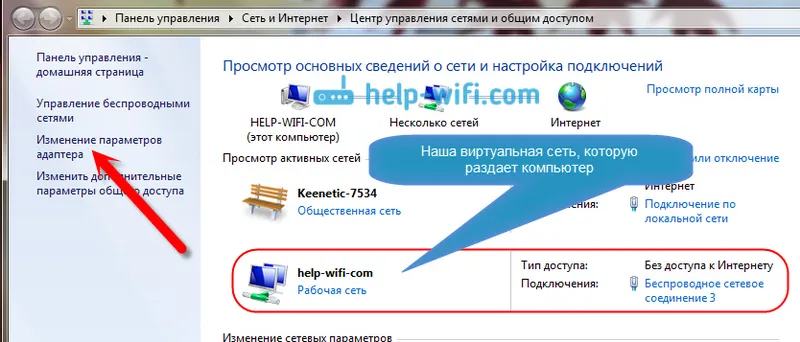
Кликните десним тастером миша на адаптер преко којег је ваш лаптоп повезан на Интернет. Бирамо Својства .
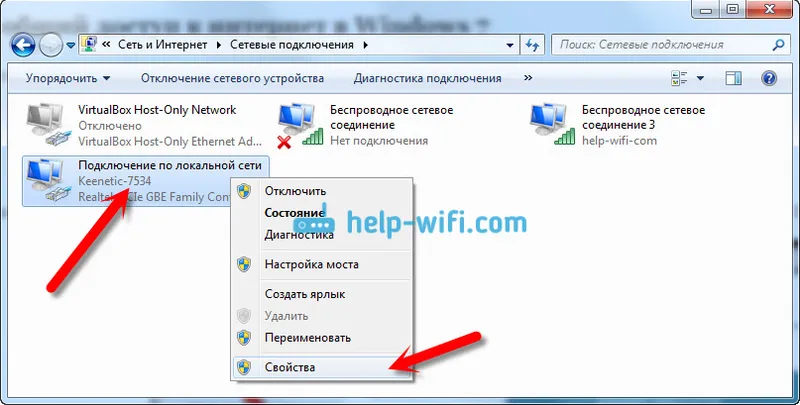
Идите на картицу Приступ, потврдите оквир поред „Дозволи другим корисницима мреже да користе интернетску везу овог рачунара“ и на листи изаберите мрежу коју смо створили. Највјероватније ће се звати „ Бежична мрежна веза “ са бројем на крају. Кликните ОК .
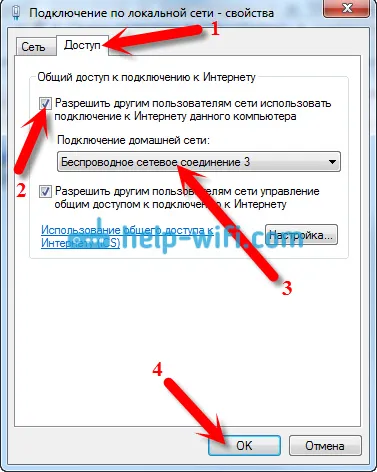
Након ових корака, Интернет би требао да функционише. Ако не ради, покушајте поново да покренете лаптоп и поново покрените Ви-Фи дистрибуцију.
2 Онемогућите антивирус и фиревалл. Антивируси врло често блокирају везу вашег уређаја са лаптопом. У таквим се случајевима појављује грешка попут „Неуспешно повезивање“, непрекидно добијање ИП адресе „или бескрајна веза са Ви-Фи-јем.
Али може бити да због антивируса или инсталираног заштитног зида на лаптопу из којег дистрибуирате Интернет неће бити приступа Интернету. Због тога требате само покушати да онемогућите свој антивирус. За неко време. Само уграђени фиревалл може бити онемогућен. Различити антивируси то раде другачије.
3 Проверите да ли други уређаји раде. Може бити да проблем није у лаптопу који дистрибуира Интернет, већ у уређају који покушавате да повежете на Интернет. Ако је могуће, само узмите други уређај и повежите се са мрежом коју сте створили. Погледајте да ли ће бити приступа интернету.
Ако се проблем појави када повежете лаптоп са инсталираним системом Виндовс 7, и даље можете да прочитате упутства за решавање грешке „Без приступа Интернету“. Ако имате Виндовс 10, а статус је "Ограничен", погледајте овај чланак.
4 Карактеристике Интернет везе. Јасно је да се ради дистрибуције Интернета са преносног рачунара мора повезати с Интернетом. Ову везу дистрибуира на остале уређаје. Дакле, ако нема приступа Интернету, то би могло бити последица природе ваше интернет везе. Нарочито ово се може повезати преко 3Г / 4Г модема.
Немам начина да тестирам рад виртуалне Ви-Фи мреже са различитим интернетским везама. Стога, ако имате проблема приликом конверзије лаптопа у Ви-Фи рутер, то може бити последица ваше интернетске везе.
5. Ажурирајте управљачки програм за Ви-Фи адаптер. Застарео или „лош“ управљачки програм Ви-Фи адаптера највероватније вам једноставно неће дозволити да конфигуришете приступну тачку. Али, могуће је да Интернет можда неће бити присутан због возача. Због тога можете покушати са ажурирањем управљачког програма. Већ сам написао посебан чланак о инсталирању управљачког програма у Виндовс 7:.
6. Ажурирање: у коментарима, Зхениа је поделио друго решење које му је помогло да реши проблем с Интернет везом приликом дистрибуције Ви-Фи-ја са рачунара.
На картици "Приступ", где отварамо општи приступ интернетској вези, требате да кликнете на дугме "Подешавања" и у новом прозору ставите квачицу поред "ДНС сервера".
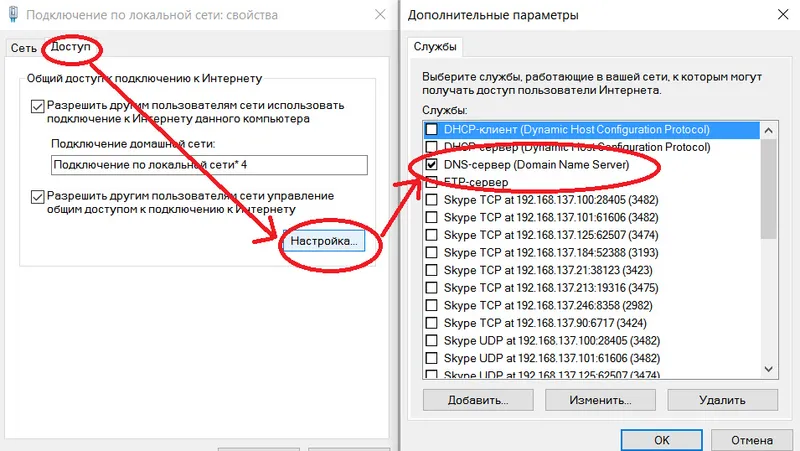
Кликните ОК и погледајте резултат. Интернет на уређајима које сте повезали са лаптопом требало би да се појави. Ако не, покушајте поново покренути рачунар и поново покренути дистрибуцију.
7 Ажурирање: Још један савет из коментара. Ако је ваш рачунар на кућној мрежи, покушајте да се одјавите са њега. Ово би требало да помогне и ваш лаптоп ће почети да дели интернет другим уређајима.
Ако сте овај проблем решили на неки други начин, онда нам о томе можете рећи у коментарима, биће нам захвални. Па, поставите своја питања, покушаћемо да помогнемо!
8 Још једно решење које је Михаил делио у коментарима, а овај метод је помогао многима .
Улазимо у уређаје ваше интернетске везе (као што сам горе показао у чланку) и поништите потврдни оквир "Дозволи другим мрежним корисницима да користе ...". Кликните ОК. Затим поново отворите својства ове везе и ставите квачицу поред „Дозволи осталим корисницима мреже да користе ...“ и изаберите нашу везу са листе (бежична мрежна веза са бројем на крају). Кликните ОК. Интернет на уређајима би требао радити.


